怎样用CAD画平面图门窗.docx
《怎样用CAD画平面图门窗.docx》由会员分享,可在线阅读,更多相关《怎样用CAD画平面图门窗.docx(9页珍藏版)》请在冰豆网上搜索。
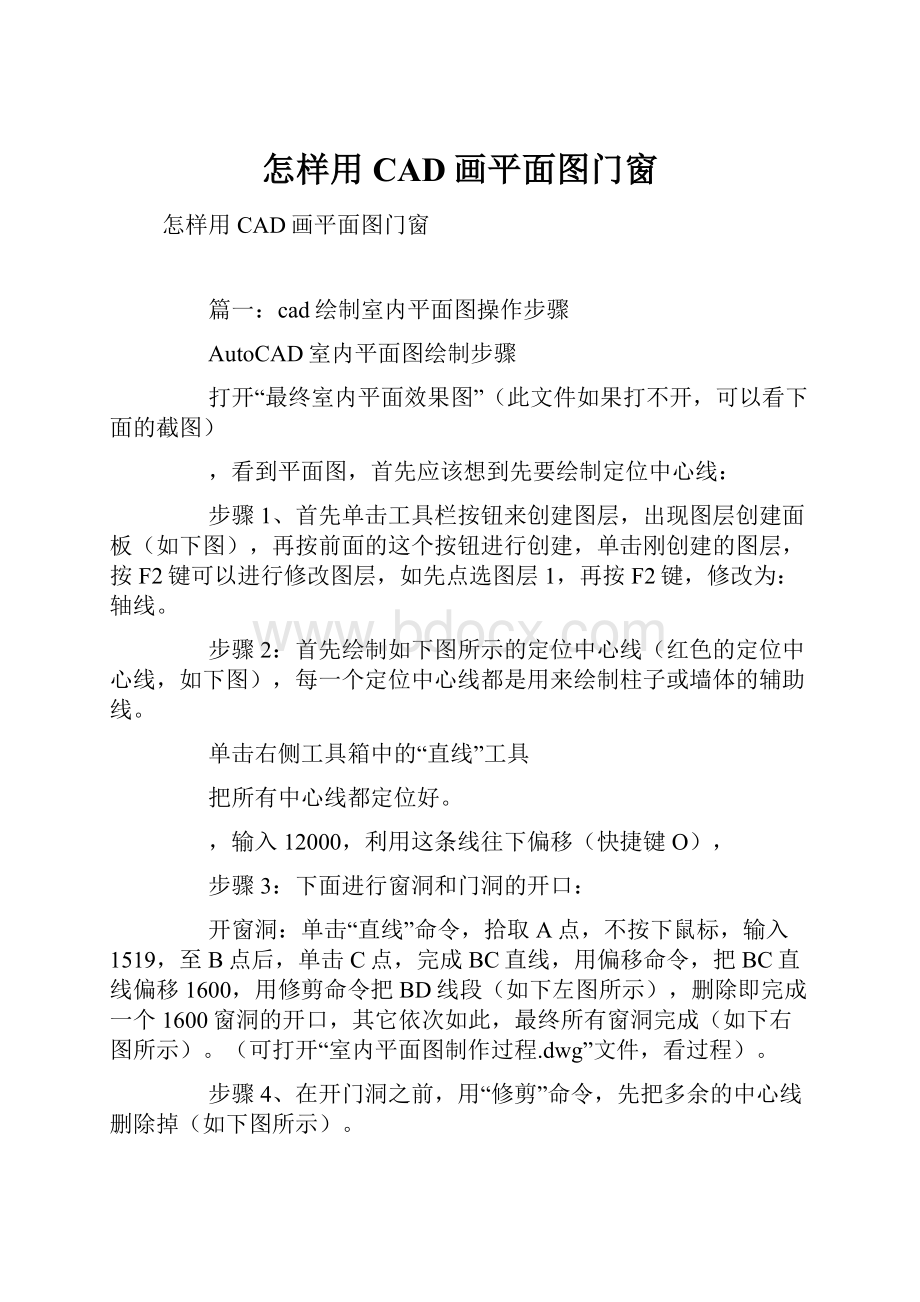
怎样用CAD画平面图门窗
怎样用CAD画平面图门窗
篇一:
cad绘制室内平面图操作步骤
AutoCAD室内平面图绘制步骤
打开“最终室内平面效果图”(此文件如果打不开,可以看下面的截图)
,看到平面图,首先应该想到先要绘制定位中心线:
步骤1、首先单击工具栏按钮来创建图层,出现图层创建面板(如下图),再按前面的这个按钮进行创建,单击刚创建的图层,按F2键可以进行修改图层,如先点选图层1,再按F2键,修改为:
轴线。
步骤2:
首先绘制如下图所示的定位中心线(红色的定位中心线,如下图),每一个定位中心线都是用来绘制柱子或墙体的辅助线。
单击右侧工具箱中的“直线”工具
把所有中心线都定位好。
,输入12000,利用这条线往下偏移(快捷键O),
步骤3:
下面进行窗洞和门洞的开口:
开窗洞:
单击“直线”命令,拾取A点,不按下鼠标,输入1519,至B点后,单击C点,完成BC直线,用偏移命令,把BC直线偏移1600,用修剪命令把BD线段(如下左图所示),删除即完成一个1600窗洞的开口,其它依次如此,最终所有窗洞完成(如下右图所示)。
(可打开“室内平面图制作过程.dwg”文件,看过程)。
步骤4、在开门洞之前,用“修剪”命令,先把多余的中心线删除掉(如下图所示)。
步骤5:
开门洞:
此平面图的墙体宽为180。
既然墙体180,对半分就是90,门边我们设50,也就是大门左侧开门洞的距离至中心钱为90+50=140(如左图),依旧按照开窗洞的方法来开门洞,单击“直线”命令,拾取、偏移、修剪来完成所有门洞的开口(如右图);
步骤6:
墙体的设置:
此平面图全部用180,也有设墙体为120的。
首先切换至墙体图层。
白色
单击“绘图”菜单下的“多线”命令,设置对正为无,比例为180,
要把墙体封口,要单击“格式”菜单下的“多线样式”命令,对话框单击“新建”按钮,新
建“墙体”把前后封口,置为当前层,先把外框拉好(如下图)。
步骤7:
墙体的修改:
单击“修改”菜单下“对象”下的“多线”命令,弹出“多线编辑工具”对话框(如左图)。
另一方法是:
在多线上双击即弹出“多线编辑工具”对话框。
出现(如右图)所示现象,先把两边的多线进行分解(X),然后修剪掉。
步骤8:
把门放入墙体中:
切换至门图层(绿色):
门的制作(如下左图):
单击矩形(rec)(50,810)----单击圆弧(A),点取矩形上下点-----再用直线封口----复制(810一般门)分别放在其应在的位置,然后用[缩放工具(SC)---C(中心点)----R(参照值)---810---890(或650)]进行大门和卫生间门的设置,进行旋转(RO)、移动(M),最终全部门安装好(如下右图)。
步骤9:
建立窗体:
切换到窗体图层(绿色)
单击“格式”菜单下的“多线样式”命令,对话框单击“新建”按钮,新建“窗体”,把前
后封口,上下各偏移、、-、-,然后把窗体置为当前层,单击“绘图”菜单下的“多线”命令,进行窗体的绘制,最终所有窗户安装好(如下图所示)。
步骤10:
门窗的注释:
门的代号为:
M窗体代号为:
C方法:
单击工具箱中的“文字”工具,在绘图区用鼠标框选一个区域,自动出现文字格式工具栏,输入文字并调整文字大小,分别复制到所需的位置,再进行修改。
如:
M0、M1等确定,最终效果如下图所示。
篇二:
如何绘制建筑底层平面图
项目四绘制建筑底层平面图
项目要求绘制如图4-1所示的建筑底层平面图。
图4-1
时间要求教学学时6学时
质量要求按图示尺寸精确绘图
CAD绘制建筑平面图的步骤一般是:
绘制轴网、绘制墙体和柱、绘制门窗和阳台、绘制楼梯和踏步、布置家具和设备、标注尺寸和文字、标注构造做法、标注详图索引符号、标注图名。
由于建筑制图的国家标准和各设计单位统一的标题栏等制图习惯,同一套建筑图中不同的图纸,其图框、标题栏、绘图单位、精度、文字样式、尺寸标注样式等基本上是固定不变的。
为了避免在每一张图中重复这些操作,从而节省绘图时间,可以在开始绘制图纸之前,建立样板图。
为下一步绘制建筑图做准备,我们首先要学习样板图的参数、样板图的建立和使用方法,接着在样板图中开始绘制建筑平面图的各个绘图步骤。
任务一:
建立A3幅面的图形样板文件
任务二:
绘制轴网
一、任务内容
绘制建筑平面图的第一个步骤是绘制出该建筑平面图中墙体的轴线。
本任务就是绘制图4-1所示建筑平面图的墙体轴网如图4-2所示。
图4-2
二、任务分析
绘制建筑轴线时,首先在“建筑-轴线”图层上,使用直线line命令绘制水平及竖直的作图基准线,然后使用偏移offset、打断break等命令绘制轴线。
三、任务链接
(一)直线line命令
1.功能:
绘制直线段、折线段或闭合多边形,其中每一线段均是一个单独的对象。
2.命令执行方式:
下拉菜单:
绘图——直线
工具栏:
命令行:
LINE简捷命令:
L
3.操作过程说明:
执行命令后,AutoCAD提示:
指定第一点:
(输入起点)
指定下一点或[放弃(U)]:
25000(输入直线的长度)
指定第一点:
(输入起点)
指定下一点或[放弃(U)]:
9300(输入直线的长度)
指定下一点或[放弃(U)]:
(输入直线端点,输入选项“U”放弃或用回车键结束命令)
指定下一点或[闭合(C)/放弃(U)]:
(输入直线端点,输入选项“C”使直线图形闭合,输入选项“U”放弃或用回车键结束命令)
绘制结果如图4-3所示。
图4-3
4.选项说明
(1)放弃(U):
放弃前一次操作。
(2)闭合(C):
用直线段闭合。
(二)偏移offset命令
1.功能:
创建同心圆、平行线和平行曲线。
2.命令执行方式:
下拉菜单:
修改——偏移
工具栏:
命令行:
offset简捷命令:
o
3.操作过程说明:
执行命令后,AutoCAD提示:
指定偏移距离或[通过(T)/删除(E)/图层(L)]3900(指定距离或选项)
选择要偏移的对象,或[退出(E)/放弃(U)](选择要偏移的对象或选项)
指定要偏移的那一侧上的点,或[退出(E)/多个(M)/放弃(U)](指定偏移方向或退出)
经过几次偏移后,绘制结果如图4-4所示。
图4-4
(三)打断break命令
1.功能:
切掉对象的一部分或切断成两个对象。
2.命令执行方式:
下拉菜单:
修改——打断
工具栏:
命令行:
break简捷命令:
br
3.操作过程说明:
执行命令后,AutoCAD提示:
选择对象:
(选择要打断的对象:
1/C轴线)
指定第二个打断点或[第一点(F)]:
(指定第二个断开点或键入F)
注意:
如果选择“第一点(F)”选项,系统将丢弃前面的第一个选择点,重新提示用户指定两个打断点。
绘制结果见图4-5。
图4-5
四、任务实施过程
1.打开样板图,选择“建筑―轴线”图层为当前图层;
2.用直线命令绘制水平及竖直的作图基准线;
3.然后使用偏移offset、打断break、修剪trim等命令绘制编辑轴线。
五、项目实施过程中可能出现的问题及对策
问题1绘制出的轴网线型不对。
问题分析绘制图形时线型比例不对。
解决措施利用“对象特性”修改轴网的线型比例,单击工具栏中特性图标,打开了如图4-6
所示的对象特性对话框,选择轴线对象后,修改线型比例数值。
图4-6
六、任务总结
1、绘制建筑轴线时,在“建筑-轴线”图层上,使用直线line命令绘制水平及竖直的作图基准线,然后使用偏移offset、打断break、修剪trim等命令绘制轴线。
2、按制图规范建筑轴线因为点划线,如不显示点划线,可通过对象特性修改线型比例,以达到合适的显示效果。
七、任务拓展
绘制如图4-7所示建筑平面图中的轴线。
图4-7
八、任务报告
篇三:
室内平面图作图步骤
室内平面图作图步骤:
某住宅首层平面图
项目实训
1.绘制平面图的步骤绘制如图所示建筑施工图的平面图。
其步骤如图所示。
①画基准线,按尺寸画出房屋的横向定位轴线和纵向定位轴线,如图(a)所示;
②画主要墙体和柱子的轮廓线及次要结构的轮廓线,如图(b)所示;
③按规定画门窗图例及细部构造并注写尺寸、标高和文字说明等,如图(c)所示;
(a)画定位轴线
图绘制建筑平面图的步骤
定位轴线是用来确定建筑物主要结构及构件位置的尺寸基准线。
凡承重构件如墙、柱、梁、屋架等位置都要画上定位轴线并编上序号,施工时以此作为定位的基准。
定位轴线的距离一般应满足建筑模数尺寸。
定位轴线应用细单点长画线表示。
在线的一侧画直径为8mm~1Omm的细线圆,圆内注写编号。
在建筑平面图上编号的次序是横向自左向右用阿拉伯数字编写,竖向自下而上用大写拉丁字母编写,字母I、O、Z不用,以免与数字1、0、2混淆。
定位轴线的编号宜注写在图的下方和左侧,如图所示。
一、多线(ml)多线编辑(mledit)
建筑图一般分为两大类:
建筑施工图、室内装饰图
二、多线宽度的控制,默认宽度是1。
因为1的N倍是N。
多线的线条数可以改变:
格式——多线样式绘制建筑图时一般将多线设为三条。
多线的比例的控制——针对墙壁的厚度。
一般的比例为:
120240360480等。
绘制多线时有一个对齐方式的设定:
有三种对齐方式——上、下、无。
在绘制的过程中选择“无”。
鼠标以中间为对齐。
上和下一般不用。
多线在没有炸开的情况下不可修剪。
(注:
炸开之后将无法恢复!
)
建筑墙体画完整理好之后可将中间线删除。
利用:
工具——快速选择----颜色选择
如果通过颜色选不中的话。
两个原因。
第一:
颜色代码给的不正确。
第二:
多线没有分解。
建筑中门窗的大小:
窗户一般有等。
门一般有,单位:
米)
还有一种建筑图的画法——如果你所有的户型尺寸是去家里面用尺子量的。
那么先把内墙画出来。
再用偏移去做。
②画主要墙体和柱子的轮廓线及次要结构的轮廓线,如图(b)所示;
(b)画墙和柱的轮廓线
图绘制建筑平面图的步骤
③按规定画门窗图例及细部构造并注写尺寸、标高和文字说明等,如图(c)所示;(c)画门窗洞和细部构造
图绘制建筑平面图的步骤
(d)加深图线和标注尺寸,并完成全图
图绘制建筑平面图的步骤